連接到 Mac 如果您在連接到 Mac 時收到無效使用者名稱或密碼錯誤,請考慮以下四種可能的情況: ### 1. 使用者名稱或密碼不正確 確保您使用有效的 Mac 使用者名稱和密碼,而不是您的 Screens ID,該 ID 僅用於使用 ƒƒTERM0 ƒƒTERM0。若要尋找您的 Mac 憑證,請依照以下指南操作: 如何尋找您的 Mac 使用者名稱。
更新 Screens 中儲存的畫面設定並重新輸入您的密碼以確保其準確性。
注意:從 Screens 5.3.4 開始,現在支援帶有前導或尾隨空格的密碼,並且不再被修剪。如果您的密碼不包含空格,請確保正確輸入,並且沒有任何意外的前導或尾隨空格。
2. 遠端管理或遠端登入設定問題 重設遠端管理服務並確保觀察和控制選項均已啟用。另外,確認您的 Mac 使用者俱有必要的存取權限: 故障排除 - 如何重置遠端管理服務。
如果啟用了安全連接,請確保遠端登入服務已啟用,並確認您的 Mac 使用者俱有必要的存取權限(如果您使用安全連線)。
完整設定說明可在此處找到: 入門 - 設定 macOS 進行遠端存取。
3. 網路設定問題 驗證網路設定和防火牆設定以確保連線正常。
4. 遠端桌面/ARD 阻止連線 如果您嘗試連線的 Mac 上正在執行遠端桌面,它將阻止螢幕共用(遠端管理)連線。您可能會看到類似這樣的日誌條目: 09:45:25.586295 -0700 screensharingd 由於遠端桌面已打開,因此不允許存取 關閉遠端桌面並重試。
或者,在其偏好設定中配置遠端桌面以允許傳入連接: 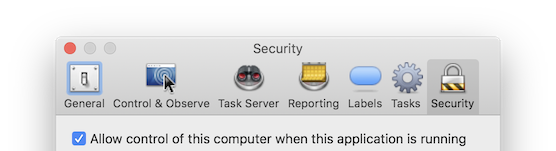 如果問題仍然存在,請按照此線程 中的詳細資訊重新安裝 ARD。
如果問題仍然存在,請按照此線程 中的詳細資訊重新安裝 ARD。
最新的遠端桌面版本可從此處取得。
連接到 PC 連接到執行 Linux、Raspberry Pi 或 Windows 的 PC 時,錯誤的 VNC 密碼可能會導致問題。
請參閱初始電腦設定文章以取得詳細說明: - 設定 Windows 以進行遠端存取 - 設定 Linux 以進行遠端存取 確保您的 VNC 密碼設定正確並與遠端 PC 上的 VNC 伺服器的配置相符。
